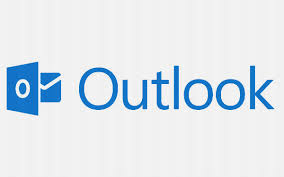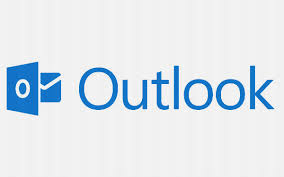Se você é um usuário do Onedrive, então recentemente você deve ter acesso a um novo ambiente do onedrive.
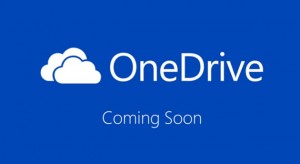 Uma mudança que veio com a intenção de melhor os aspecto desse serviço de armazenamento de Microsoft.
Uma mudança que veio com a intenção de melhor os aspecto desse serviço de armazenamento de Microsoft.
Trata-se de uma mudança na aparência geral do modelo e as opções do serviço de armazenamento na nuvem da Microsoft, mais conhecido como onedrive e que antes era chamado SkyDrive.
A partir de agora, os usuários podem visualizar estas mudanças acessando o OneDrive.com ou mediante a utilização de um lançador de aplicativos, pressionando “onedrive” a partir do Outlook.com, na seção de Contatos ou de Calendário.
Mudanças no novo ambiente do onedrive
As mudanças realizadas e que são visíveis no novo ambiente do onedrive são referidas as cores. A cor azul foi deixada de lado para dar lugar a uma cor predominantemente branca.
Além do mais as pastas têm um novo visual com opções de seleção ligeiramente modificadas. O menu “Organizar” está dentro desta nova tendência, bem como o menu “View”.
Você pode notar que permanece intacta a barra lateral esquerda do tipo de opções de exibição. A seção Arquivo, Recentes e Imagens e Compartilhadas foram conservadas. No entanto, a lixeira foi adicionada como uma opção na lista, deixando o canto inferior esquerdo da tela livre.
Considerações sobre o novo ambiente do onedrive
É possível que esta mudança do onedrive esteja obedecendo às próximas alterações a serem feitas no Outlook.com e que proporciona uma aparência semelhante Outlook Web App.
Ainda não se sabe se essa nova mudança será estendida para a seção de contatos e até mesmo se atingirá a seção do calendário. Nas próximas semanas vamos certamente ter uma nova notícia a respeito dessas mudanças com a qual seremos informados por correio eletrônico. Basta você ficar atento às novas mensagens que surgirão nos próximos dias.